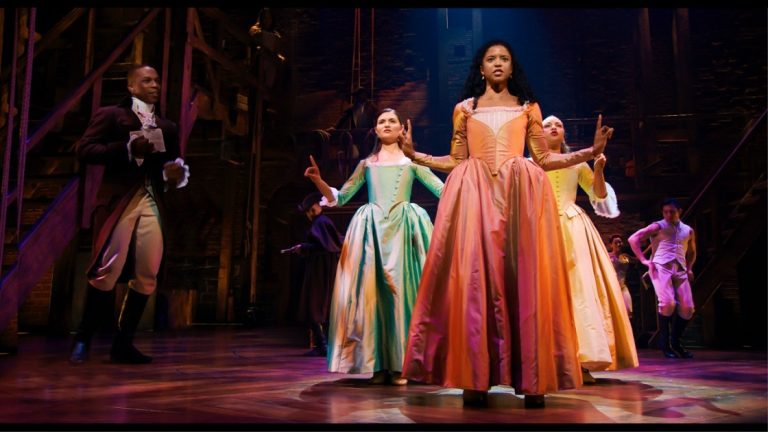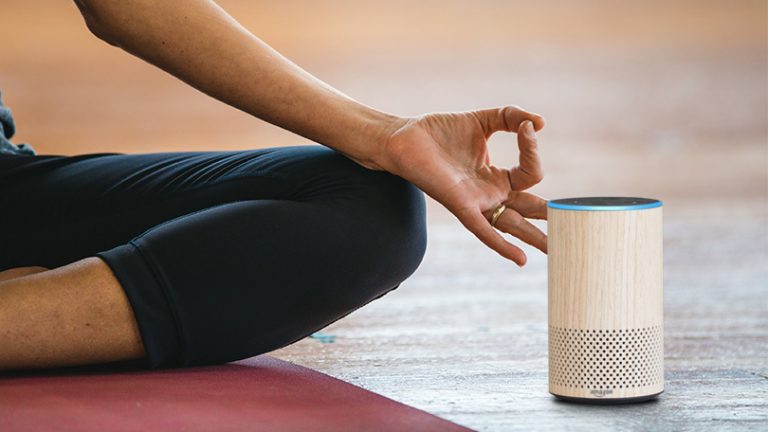Как использовать WhatsApp | PCMag
С таким количеством вариантов обмена сообщениями, которые нужно разобрать, вы можете задаться вопросом, что случилось с WhatsApp. Вам действительно нужно что-то добавить к множеству (слишком большому количеству) способов, которыми люди могут связаться с вами? И кто вообще этим пользуется?
В то время как WhatsApp не есть на большинстве телефонов в США, это самое популярное в мире приложение для обмена сообщениями с 2 миллиарда пользователей в месяц. Люди полагаются на WhatsApp для бесплатных текстовых сообщений, голосовых и видеозвонков, а также голосовых сообщений (что, как и сам WhatsApp, является функцией, гораздо более популярной за пределами США). Сейчас дебютирует новая функция, которая позволяет общаться в видеочате до 50 человек, так что, возможно, пришло время попробовать WhatsApp. Прочтите основы.
Рекламное объявление
Платформы
Одна из причин широкого использования WhatsApp заключается в том, что он работает на разных платформах. Вы можете скачать его на iOS, Android, Windows и Mac. Установите WhatsApp сначала на свой телефон, а затем на рабочий стол, чтобы ваша учетная запись была правильно связана между устройствами. Когда вы впервые зарегистрируетесь в WhatsApp, вам будет предложено подтвердить свой номер телефона.
Безопасность
WhatsApp завоевал популярность отчасти из-за его функций безопасности. Но основатели WhatsApp, Брайан Эктон и Ян Кум, продали компанию Facebook в 2014 году. Какое-то время дела шли неплохо, и оба все еще работали в WhatsApp. Но Актон и Кум ушли в 2018 году, Актон издает суровые истины о том, как WhatsApp отступил от своей политики конфиденциальности и рекламы. Если вы ищете самое безопасное приложение для обмена сообщениями, Signal может быть для вас. Но в WhatsApp по-прежнему есть сквозное шифрование, и он достаточно безопасен для большинства нужд обмена сообщениями.
Текстовые сообщения

Чтобы отправлять сообщения людям, которые находятся в вашей адресной книге, откройте новый чат, и вы увидите список контактов, которые используют WhatsApp. Выберите их и начните вводить текст, как в любом другом приложении для обмена сообщениями.
Групповой чат
Для групповых чатов выберите «Новая группа», добавьте людей из ваших контактов в чат, а затем нажмите зеленую стрелку, когда закончите. Введите тему группы, коснитесь галочки и начните общаться.
Голосовые сообщения
Передавать тон в тексте сложно, но звонок может привести к долгому разговору. Между ними лежат голосовые сообщения, популярная функция за пределами США. Чтобы попробовать это, откройте чат и вместо набора текста нажмите и удерживайте микрофон, чтобы записать короткое сообщение. Отпустите кнопку, чтобы отправить его.
Голосовые и видеозвонки
Голосовые и видеозвонки по Wi-Fi бесплатны; по сотовой связи они учитываются в вашем тарифном плане. Вы можете уменьшить объем данных, которые WhatsApp использует для звонков, перейдя в «Настройки»> «Настройки звонков»> «Низкое использование данных» и включив его. Однако это снизит качество звука и видео. Чтобы позвонить, откройте чат с контактом и выберите значок телефона для голосового вызова или вариант видео для видеовызова.
Фотографии и видео (и многое другое)
Конечно, обмен сообщениями означает фото и видео, и WhatsApp обрабатывает это и документы. Чтобы отправить любой из них, коснитесь значка скрепки в чате и выберите значок того, что вы хотите отправить. Фото и видео можно отправлять по 30 за раз, при этом максимальный размер видео составляет 16 МБ. Сделайте и отправьте фото прямо из чата, нажав на значок камеры.